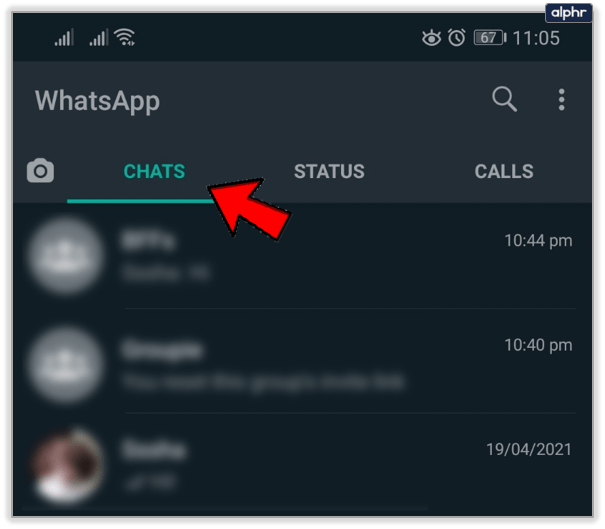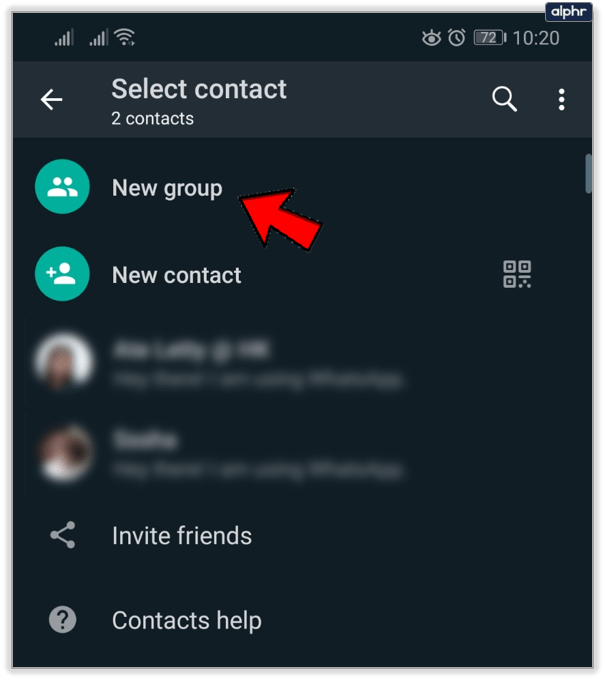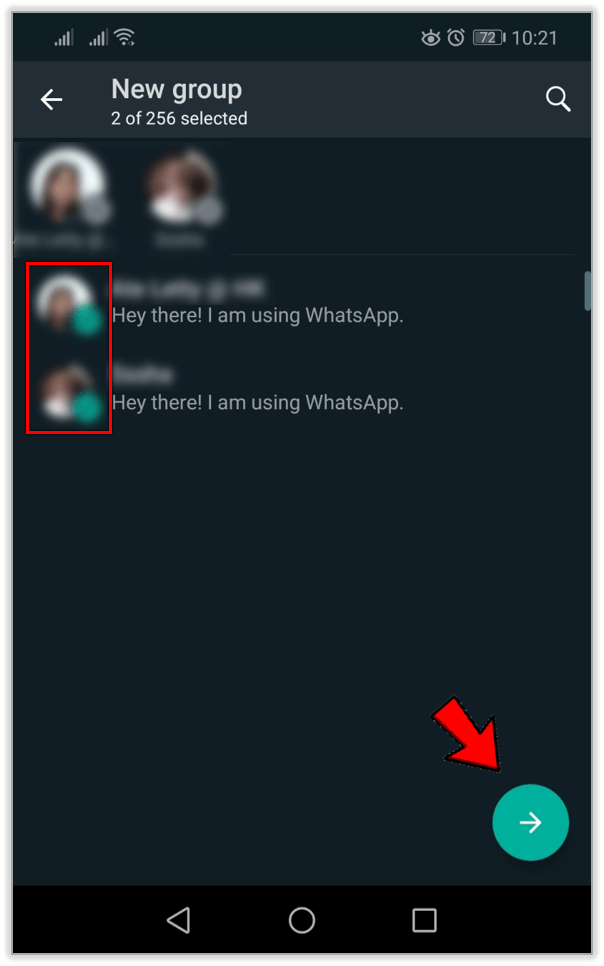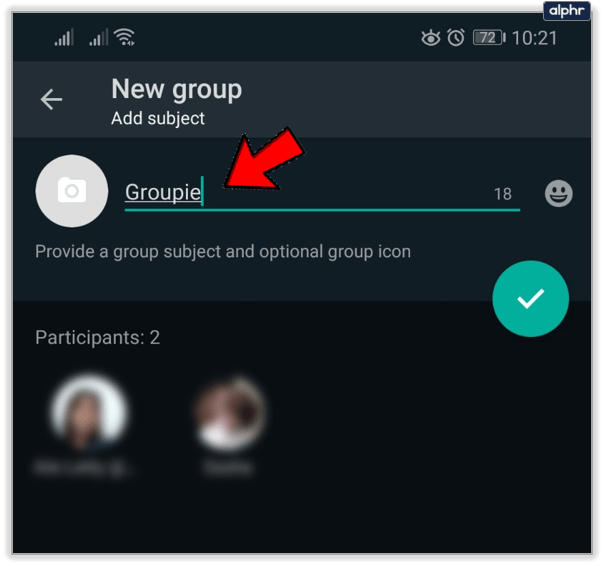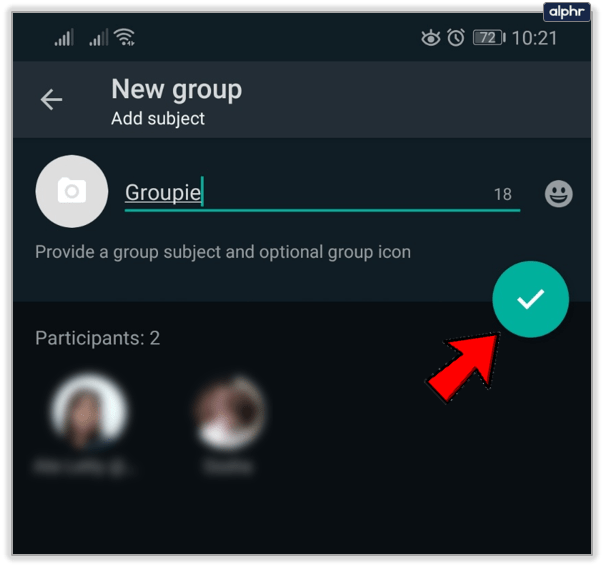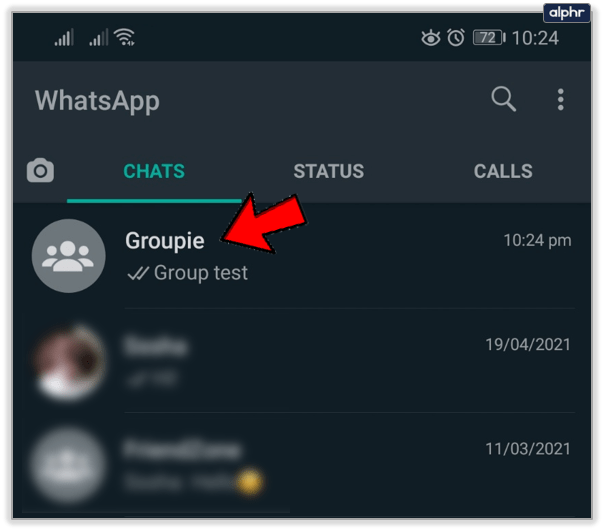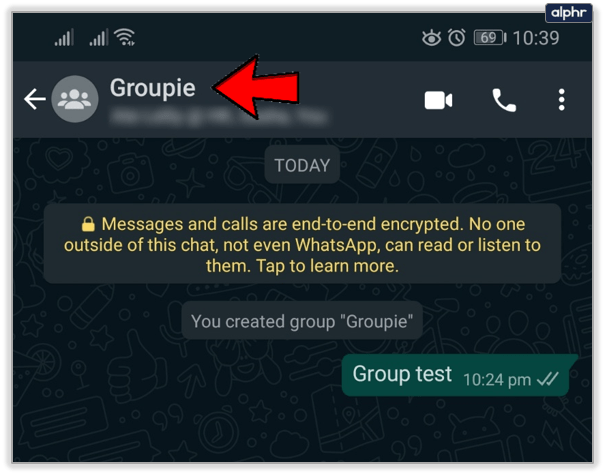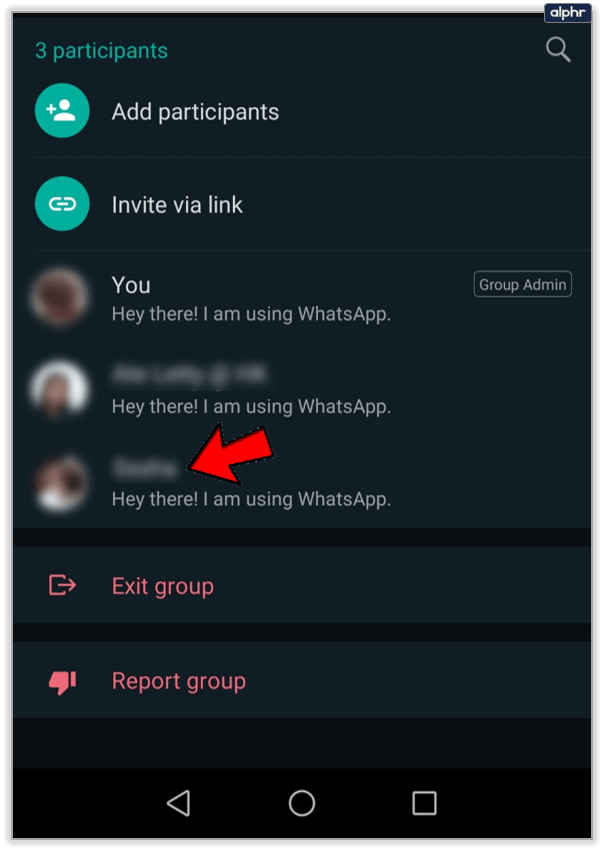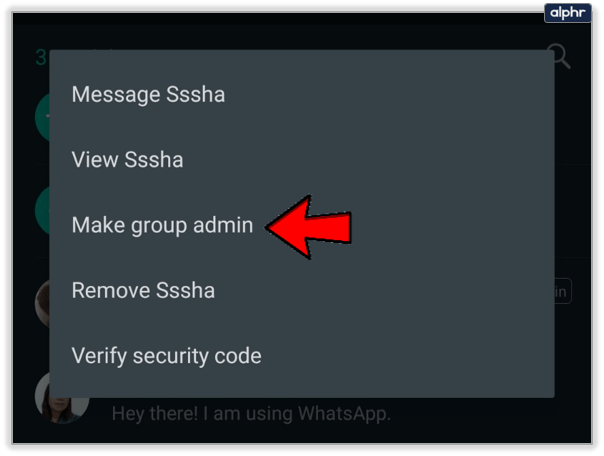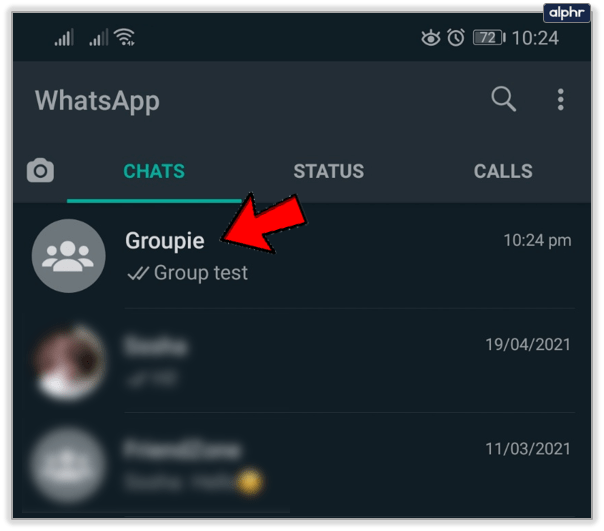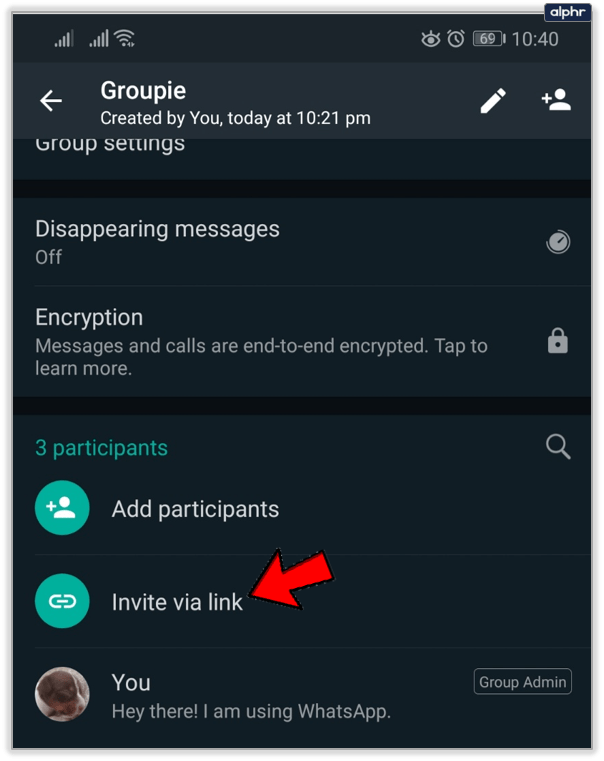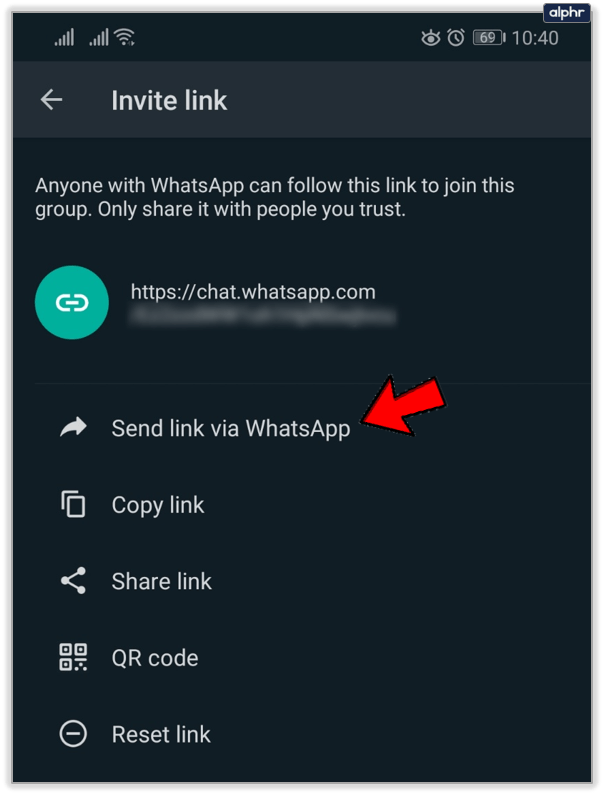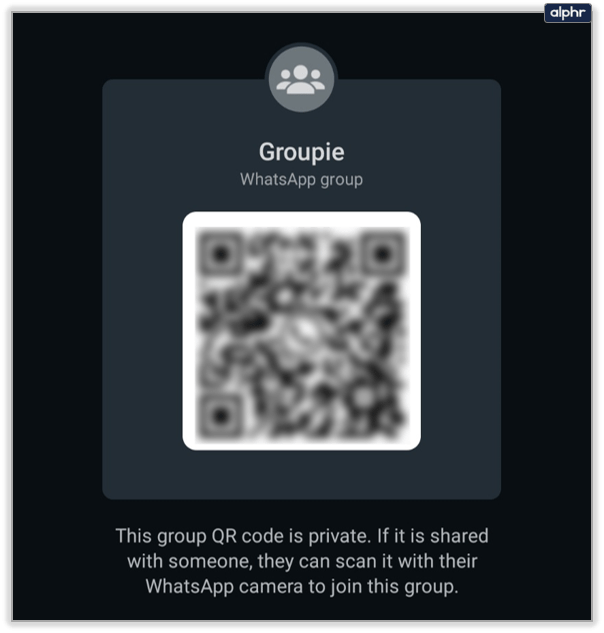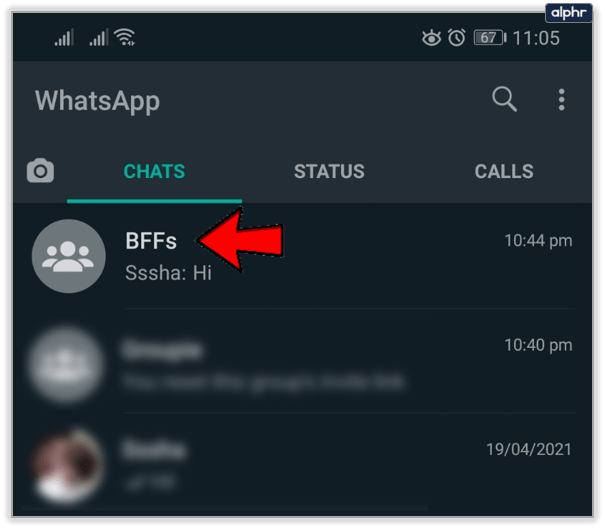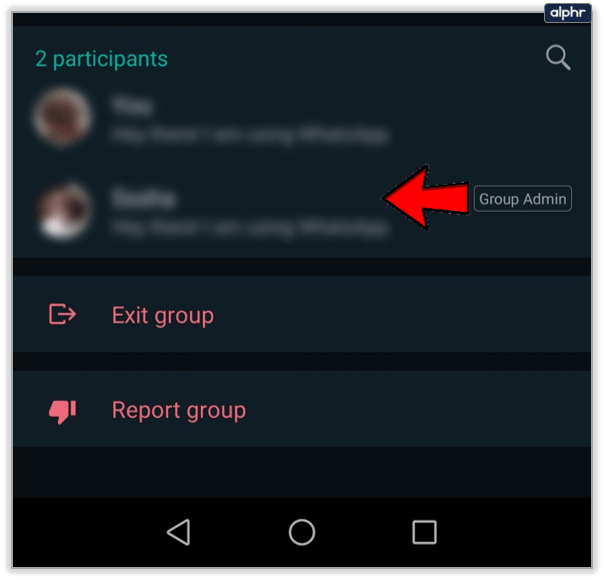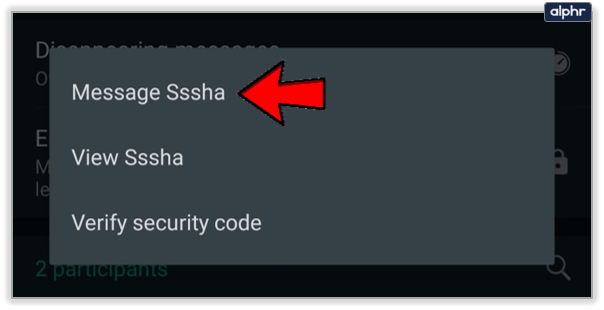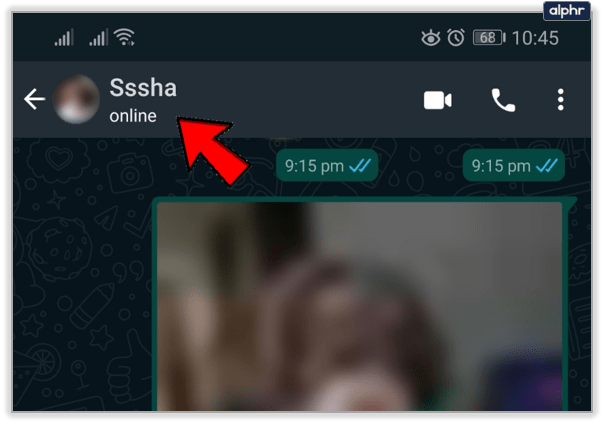קבוצות WhatsApp הן דרך מצוינת להתעדכן בחדשות, ללמוד על אירועים קרובים, והן יכולות אפילו לעזור לך להתארגן טוב יותר. ניתן לקיים קבוצת וואטסאפ הקשורה לעבודה, קבוצה משפחתית ושילובים רבים עם קבוצות שונות של חברים.
אבל איך מוסיפים אדם לקבוצת וואטסאפ? למי יש ביטוי, ואיך בכלל מתחילות קבוצות וואטסאפ? מאמר זה יספר לכם יותר על ניהול קבוצת WhatsApp וכל הדרכים שבהן אתם ואחרים יכולים להיות חלק ממנה.
רק אדמין יכול להחליט
הנה העניין, יש כלל אחד לגבי מי יכול להוסיף אנשים לקבוצת וואטסאפ - מנהל הקבוצה. אתה הופך למנהל קבוצה בוואטסאפ על ידי יצירת צ'אט קבוצתי. או על ידי קידום כמנהל על ידי מנהל אחר בקבוצה.
כך אתה יוצר קבוצת WhatsApp ומוסיף אנשי קשר:
- פתח את WhatsApp ולאחר מכן עבור ללשונית "צ'אטים".
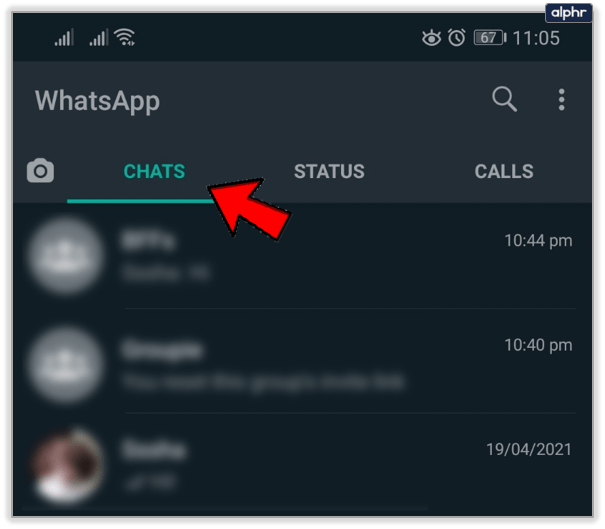
- עבור לסמל "צ'אט חדש" ולאחר מכן בחר "קבוצה חדשה".
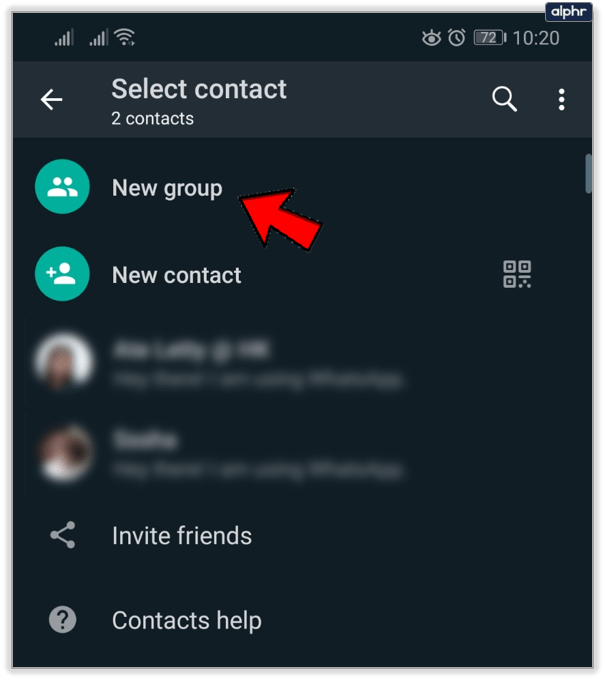
- בחר את כל איש הקשר שאתה רוצה בקבוצה ולאחר מכן הקש על החץ הירוק.
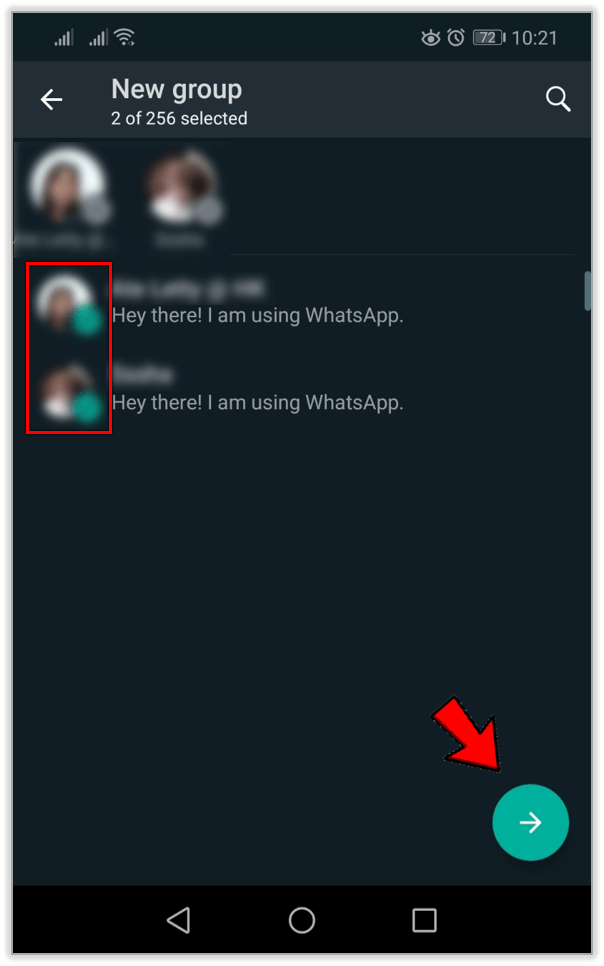
- בחר והקלד את שם הקבוצה. ההגבלה היא 25 תווים, כולל אימוג'ים.
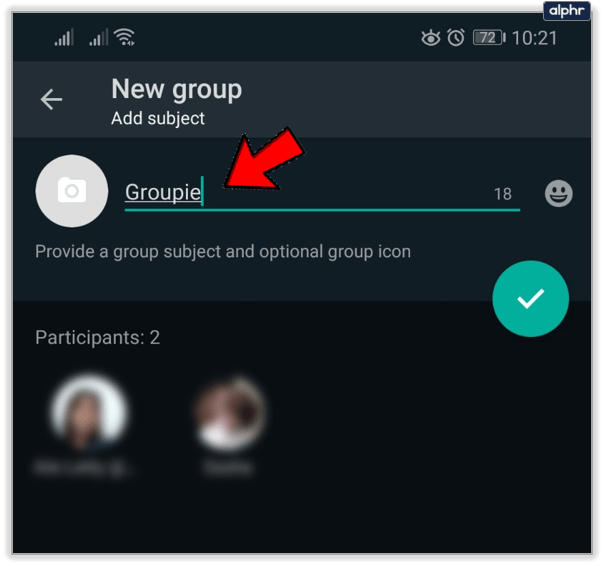
- הקש על סימן הביקורת כדי לאשר.
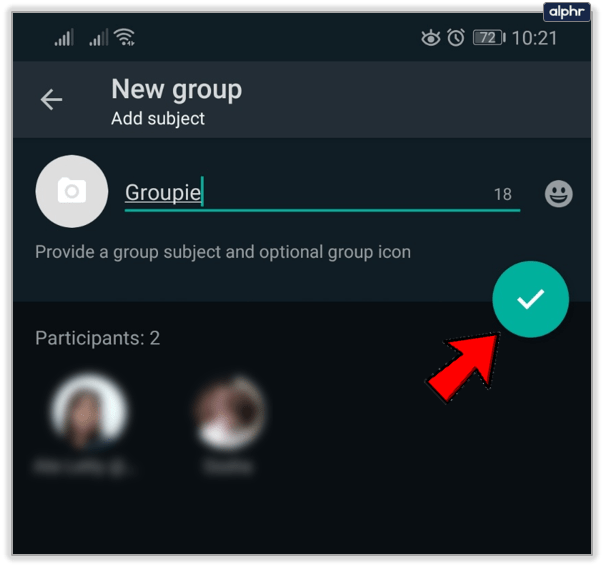
אם זו כבר קבוצת WhatsApp קיימת, התהליך דומה. פתח את הצ'אט הקבוצתי והקש על שם השיחה. לאחר מכן אפשרויות נוספות>מידע קבוצה>הוסף משתתפים. אשר את הבחירה, וזהו. אתה יכול ללכת באותו מסלול אם אתה רוצה להסיר חבר בקבוצה.
חשוב לציין שניתן לפטר את כולם מתפקידיהם מבלי לעזוב את הצ'אט הקבוצתי. ויכול להיות יותר ממנהל מערכת אחד בקבוצה אחת בו-זמנית. עם זאת, לא ניתן לשלול את מי שיצר את הקבוצה במקור.

מה לעשות אם אתה לא המנהל?
אם אתה המנהל של קבוצת WhatsApp, אתה מחזיק ברוב הכוח. בטח, משתתפי קבוצה אחרים יכולים לשנות את התמונה של הקבוצה, למשל, אבל כאן מתחילות ונגמרות ההרשאות של חבר בלבד. עם זאת, אם אתה רוצה שמישהו ספציפי ייכנס לצ'אט הקבוצתי, אתה תמיד יכול לבקש מהאדמין של WhatsApp לעשות זאת עבורך.
תחילה עליהם להוסיף את מספר איש הקשר לספר הכתובות של הטלפון שלהם ולהמשיך בתהליך. לחלופין, אתה יכול לבקש מהם להפוך אותך לאחד מהמנהלים. כך תהפוך חבר אחר בקבוצת WhatsApp למנהל:
- פתח את WhatsApp ובחר בצ'אט הקבוצתי.
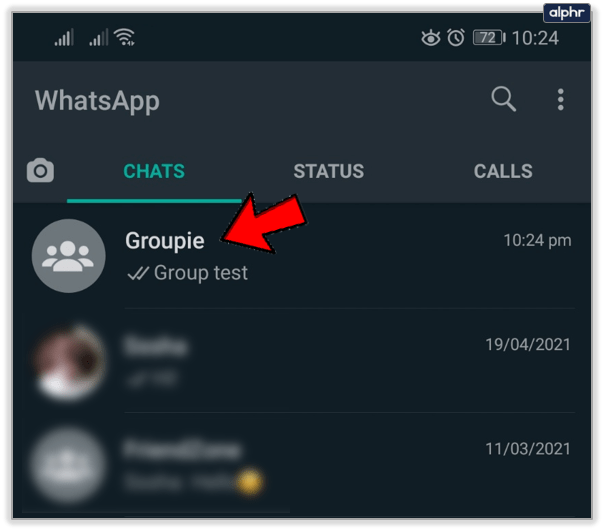
- לאחר מכן לחץ על שם הקבוצה כדי לפתוח מידע על הקבוצה.
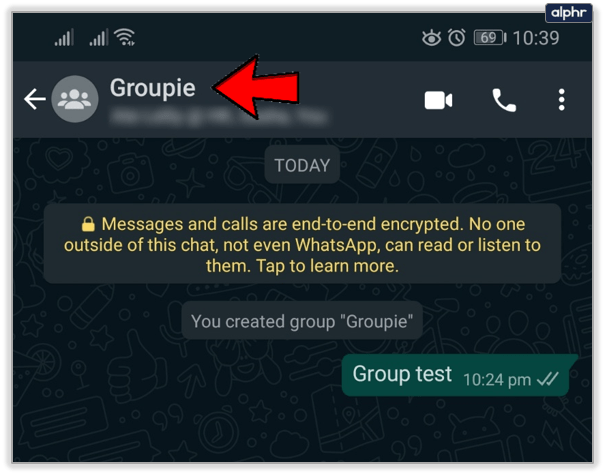
- הקש על המשתתף שברצונך לקדם.
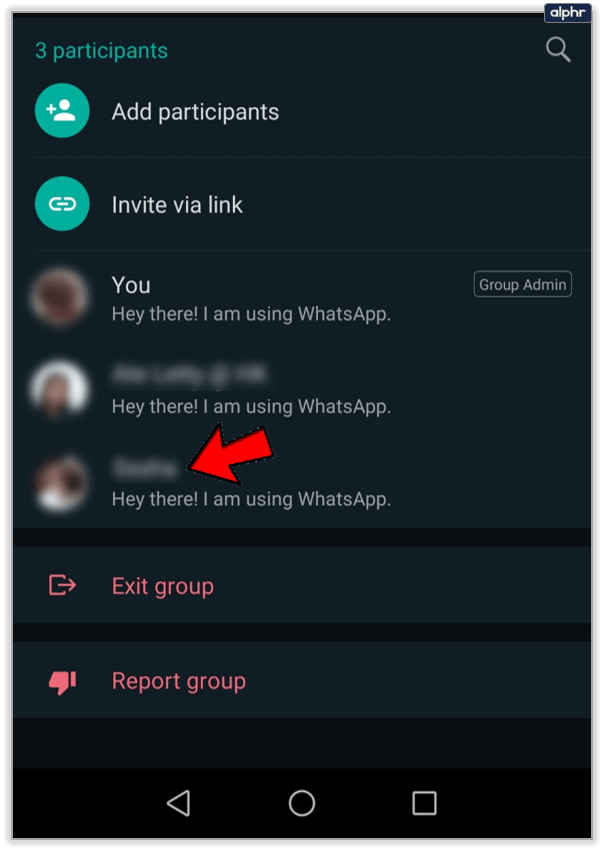
- מהתפריט המוקפץ בחר "הפוך למנהל קבוצה".
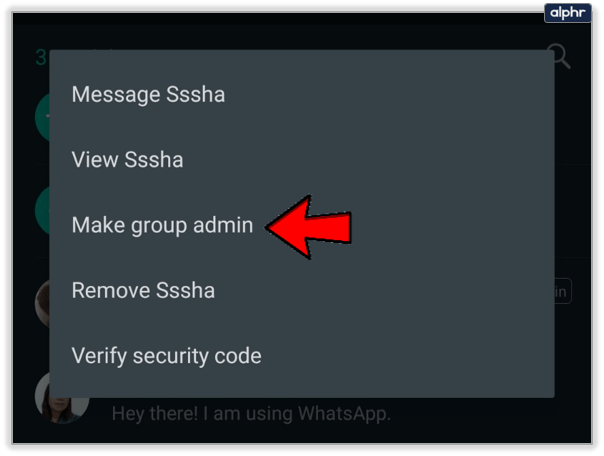
אם זו הייתה רק חובה שהוקצתה זמנית, אתה יכול לחזור ולהסיר את סטטוס המנהל על ידי ביצוע אותם שלבים עד הסוף, שם תבחר "סגור כמנהל".

מזמין מישהו דרך קישור קבוצתי
כאשר אתה המנהל של קבוצת WhatsApp, יש דרך נוספת עבורך להוסיף עוד משתתפים לצ'אט הקבוצתי. קישור שיתוף הוא כלי שימושי המחבר במהירות את איש הקשר החדש לקבוצה. כך תעשה את זה:
- פתח את הצ'אט הקבוצתי של WhatsApp.
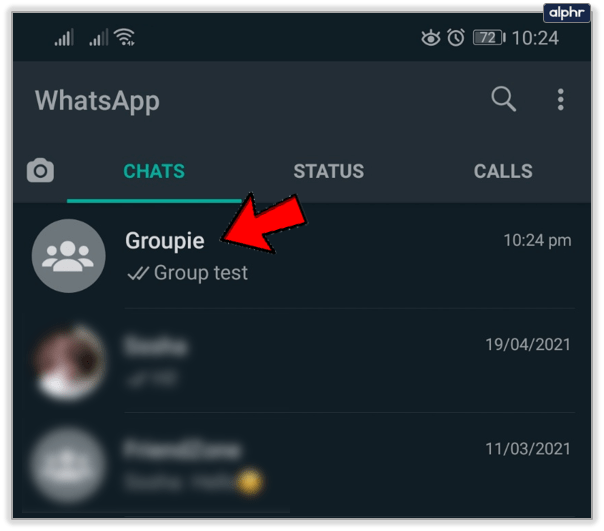
- עבור אל "מידע קבוצתי" ולאחר מכן בחר "הזמן דרך קישור".
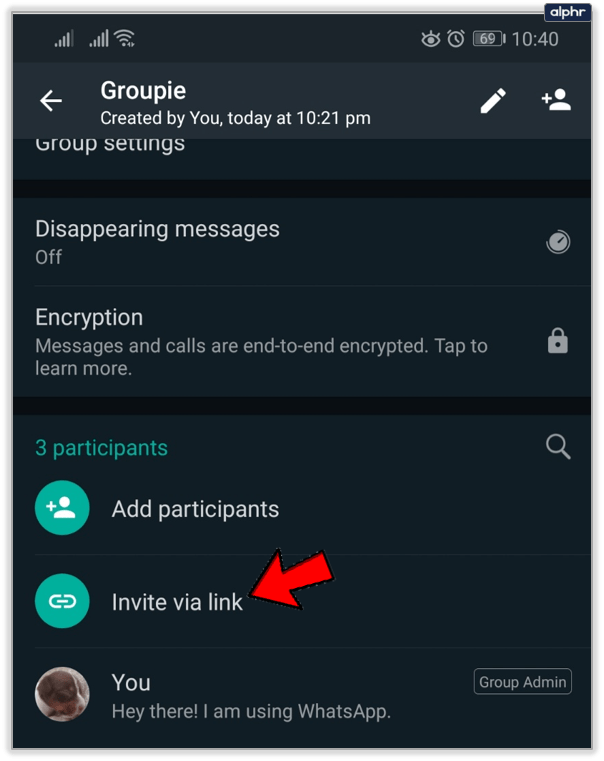
- אתה יכול לבחור "שלח קישור באמצעות WhatsApp", או שאתה יכול להעתיק או לשתף קישורים באמצעות אפליקציה אחרת.
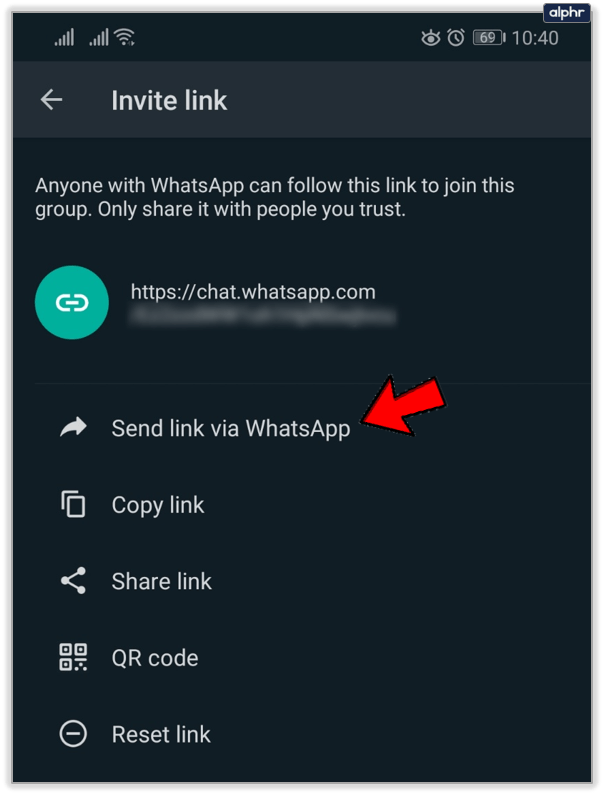
- אפשרות נוספת היא להשתמש בקוד QR כדי לשלוח את ההזמנה דרך הקישור.
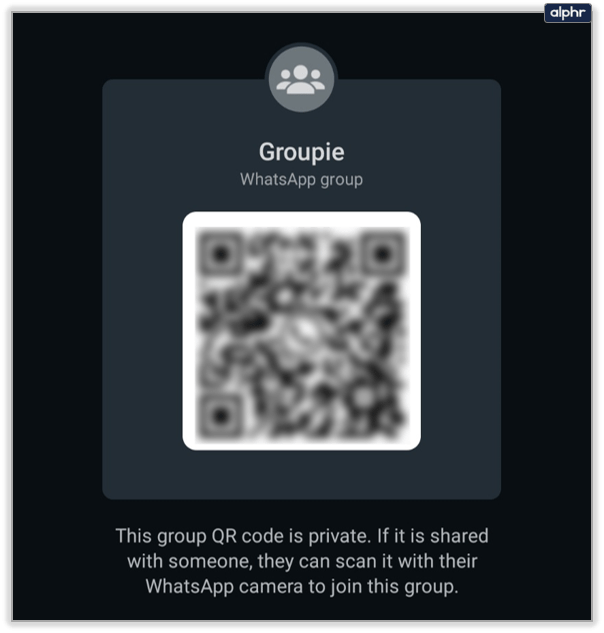
רק הקפד להיות זהיר אם אתה הולך עם ההזמנות. זה אומר שכל אחד יכול להצטרף לקבוצה, אז זה חשוב במיוחד שזה יהיו אנשים שאפשר לסמוך עליהם.
כשאתה ממש לא רוצה להיות בקבוצת וואטסאפ
קבוצות וואטסאפ זה כיף מאוד, אבל הן יכולות לצאת משליטה. אם כל יום מוסיפים אותך לקבוצות שונות שאתה לא באמת רוצה להיות חלק מהן, יש משהו שאתה יכול לעשות בנידון. למרות שוואטסאפ עדיין לא מאפשרת לך לחסום קבוצה שלמה.
במקום זאת, תוכל לחסום את מנהל הקבוצה מליצור איתך קשר. ניתן לעצור את האדם שהוסיף אותך לכל הקבוצות הללו. ולפעמים, זה מספיק. זה תהליך פשוט וברור. הנה איך לגרום לזה לקרות:
- פתח את הצ'אט הקבוצתי שאתה לא רוצה להיות בו יותר.
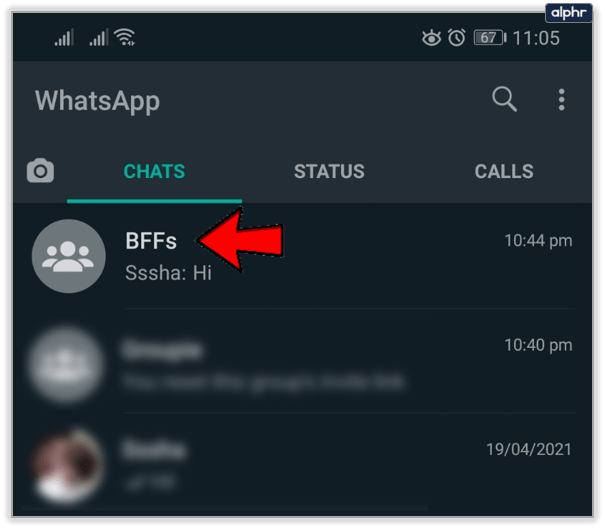
- בחר את שם המנהל שברצונך לחסום.
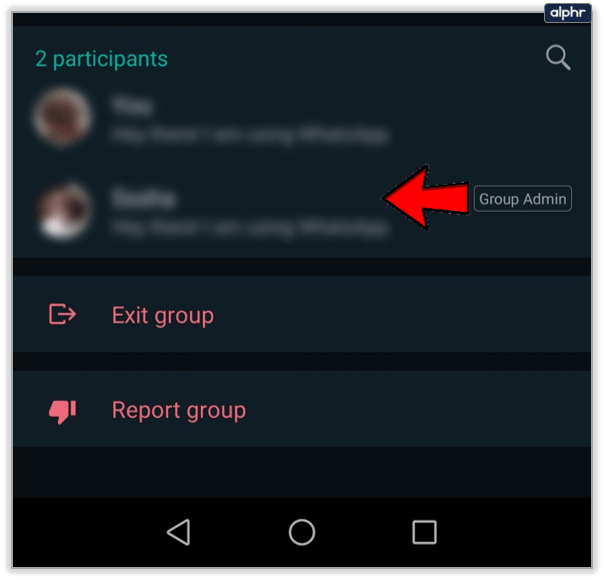
- בחר "שלח הודעה".
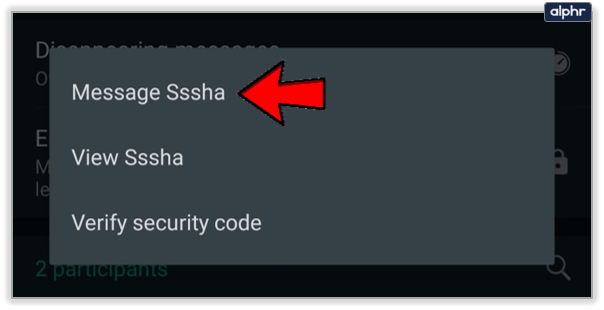
- לאחר פתיחת צ'אט חדש, בחר את המספר או השם למעלה.
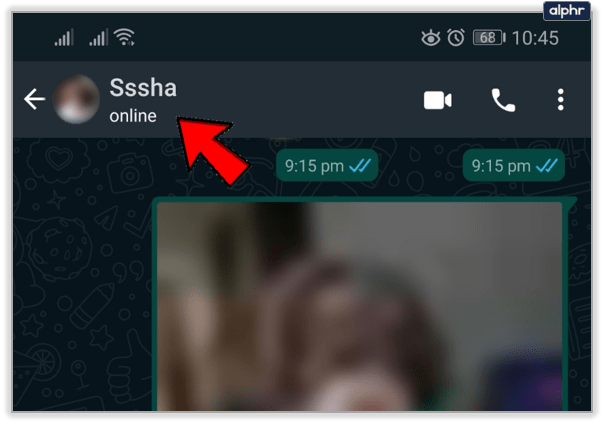
- בחר "חסום".

זה ימנע מהם להוסיף אותך לקבוצות לא רצויות נוספות. עם זאת, גם אם תחסום את מנהל המערכת, הוא עדיין יכול לשלוח לך את ההזמנה לקישור הקבוצה. אבל היתרון של זה הוא שאתה לא צריך לקבל את זה. ואחרי שלושה ימים זה ממילא כבר לא יהיה תקף.

קבוצת וואטסאפ צריכה להיות מקום שמח
כשיש לך חדשות מרגשות שאתה רוצה לשתף, פתיחת קבוצת וואטסאפ עם חברים קרובים בלבד היא ברכה. כולם יכולים לשמוע על זה בו זמנית. וכולם יכולים לקבל את הסרטון הזה של חיית המחמד שלך עושה משהו מצחיק ולצפות בו ביחד. אף אחד לא נכלל. וכשתהיה מוכן להוסיף עוד אנשים, פשוט שאל את האדמין, או יותר טוב, הפוך למנהל בעצמך.
מה הניסיון שלך עם הוספת אנשים לקבוצות WhatsApp? ספר לנו בקטע ההערות למטה.